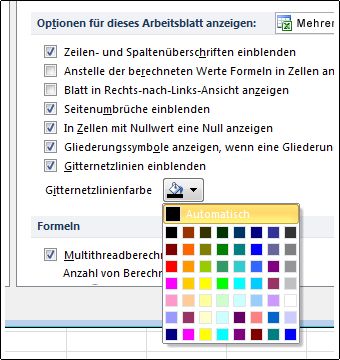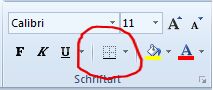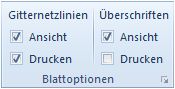Standardmäßig werden Gitternetzlinien in Arbeitsblättern mit der Farbe angezeigt, die Automatisch zugewiesen ist. Um die Farbe von Gitternetzlinien zu ändern, können Sie das folgende Verfahren verwenden.
-
Wählen Sie die Arbeitsblätter aus, für die Sie die Gitternetzlinienfarbe ändern möchten.
-
Klicken Sie auf Datei > Excel > Optionen.
-
Stellen Sie in der Kategorie Erweitert unter Anzeigeoptionen für dieses Arbeitsblatt sicher, dass das Kontrollkästchen Gitternetzlinien anzeigen aktiviert ist.
-
Klicken Sie im Feld Gitternetzlinienfarbe auf die gewünschte Farbe.
Tipp: Um Gitternetzlinien auf die Standardfarbe zurückzugeben, klicken Sie auf Automatisch.
Nächste Schritte
Nachdem Sie die Farbe von Gitternetzlinien auf einem Arbeitsblatt geändert haben, können Sie die folgenden nächsten Schritte ausführen:
-
Gitternetzlinien sichtbarer machen Um die Gitternetzlinien auf dem Bildschirm hervorzuheben, können Sie mit Rahmen- und Linienformaten experimentieren. Diese Einstellungen befinden sich auf der Registerkarte Start in der Gruppe Schriftart .
-
Drucken von Gitternetzlinien Standardmäßig druckt Excel keine Gitternetzlinien auf Arbeitsblättern. Wenn Gitternetzlinien auf der gedruckten Seite angezeigt werden sollen, wählen Sie die arbeitsblätter aus, die Sie drucken möchten. Aktivieren Sie auf der Registerkarte Seitenlayout in der Gruppe Blattoptionen unter Gitternetzlinien das Kontrollkästchen Drucken. Drücken Sie STRG+P, um zu drucken.